Come creare un sito Web multilingue su Total Theme utilizzando Polylang?
Pubblicato: 2020-09-21In questo articolo, discuteremo come creare un sito Web multilingue da Total utilizzando il plug-in Polylang. Ti permetterà di creare un sito web che può essere visualizzato in diverse lingue. Questo giocherà un ruolo importante nell'espansione della portata del tuo sito Web e nella generazione di conversioni da zone in cui non si parla inglese.
Totale – Breve descrizione

Total è un tema WordPress multiuso premium che include tantissime funzionalità per creare qualsiasi tipo di sito web. Il tema contiene 5 siti Web dimostrativi dal design elegante che possono essere importati e installati con un solo clic. Viene fornito con 18 diverse sezioni di personalizzazione della home page con più varianti di layout per visualizzare la tua home page in stili diversi. Puoi facilmente abilitare/disabilitare una qualsiasi di queste sezioni o riordinarle usando il processo di trascinamento della selezione.
Total è un tema WordPress multilingue e completamente pronto per la traduzione. Ciò significa che puoi facilmente localizzare il tuo sito Web traducendo i contenuti del tema nella lingua locale e creando un sito Web che può essere visualizzato in più lingue.
Configurazione di Polylang sul tuo sito Web WordPress
Ora che hai le informazioni di base del tema, installiamo il plug-in Polylang sul tuo sito Web WordPress. Per eseguire questo processo, dovrai avere il tema Total WordPress installato e attivato sul tuo sito web.
La prima cosa che devi fare è installare il plugin Polylang. È disponibile nel repository di WordPress.org. Scarica la sua copia e installala e attivala sul tuo sito web.
Aggiunta di lingue per il tuo sito web
Dopo aver attivato il plug-in, puoi vedere una nuova sezione delle impostazioni - "Lingue" nel menu a sinistra della dashboard. Cliccaci sopra.
Per impostazione predefinita, Polylang contiene oltre 90 lingue diverse per scegliere la lingua del tuo sito web.
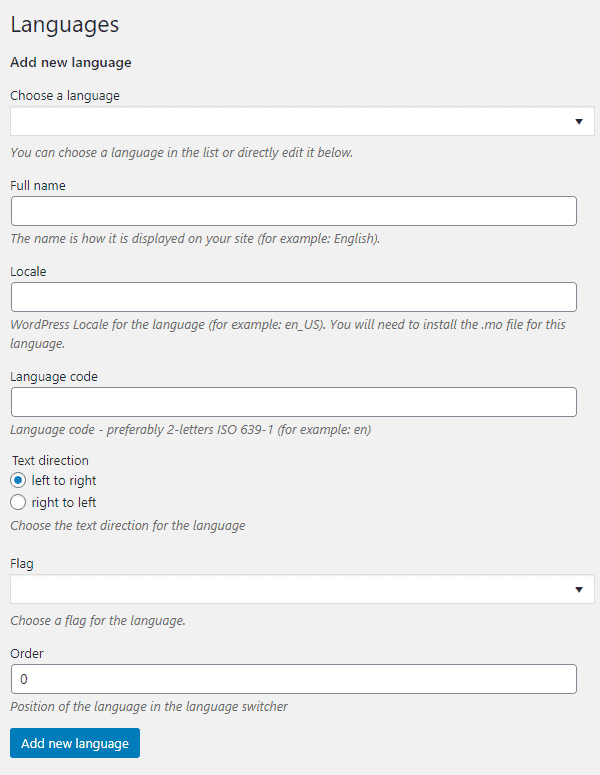
Fai clic sul menu a discesa " Scegli la lingua " per selezionare la tua prima lingua. Abbiamo scelto la lingua inglese. Tuttavia, se non desideri la lingua inglese sul tuo sito, puoi scegliere un'altra lingua sul tuo sito web.
Una volta selezionata la lingua, le altre colonne verranno riempite automaticamente in base alla lingua scelta.
Allo stesso modo, seleziona la seconda lingua per il tuo sito web. Abbiamo scelto lo spagnolo (spagnolo) come seconda lingua.
Impostazione della lingua predefinita
Dopo aver selezionato le lingue per il tuo sito web, dovrai impostare la lingua predefinita per i tuoi contenuti esistenti.

Per impostare la lingua predefinita del tuo sito Web, passa il mouse sopra il simbolo della stella e fai clic su di esso.
1) Tradurre post e pagine esistenti
Ora che hai selezionato la lingua per il tuo sito web multilingue, traduciamo i post e le pagine esistenti del tuo sito web WordPress.
Per tradurre il post esistente, vai su Post > Tutti i post .

Ora fai clic sul segno " + " sotto la bandiera spagnola.
Ci vorrà al prossimo post. Inserisci la traduzione corretta per il post che vuoi tradurre. Se non conosci la traduzione corretta, clicca su Google Translation per scoprire quella corretta.
Dopo aver scritto le traduzioni corrette, fai clic sul pulsante " Pubblica " per pubblicare il tuo post.
Dopo che l'articolo è stato pubblicato, il tuo post tradotto verrà aggiunto all'elenco dei tuoi post con il simbolo di spunta.

Applica il passaggio simile per tradurre anche altri post.
Puoi tradurre le pagine esistenti del tuo sito Web WordPress nello stesso processo.
2) Traduzione di categorie e tag esistenti
Per tradurre le categorie del tuo sito web, vai su Messaggi > Categorie . Puoi vedere il segno "+" sotto la bandiera spagnola, uguale a quello nell'elenco dei post. Cliccaci sopra.

Ti verrà chiesto di fornire il nome della categoria. Questo è per la versione spagnola. Quindi, dai la traduzione spagnola corretta della tua categoria.
Una volta terminato, fai clic sul pulsante " Aggiungi nuova categoria ".

Ora la tua categoria di traduzione verrà aggiunta all'elenco delle categorie.

Applica il passaggio simile per tradurre anche altre categorie.
Puoi tradurre i tag esistenti del tuo sito Web WordPress nello stesso processo.
3) Menu di traduzione
Prima di tradurre il menu del tuo sito Web WordPress, devi prima creare il menu.
Per creare il menu, vai su Aspetto > Menu .
Ora, fai clic sul collegamento " crea un nuovo menu " per iniziare a creare il menu. Successivamente aggiungi diverse voci di menu.
Dopo aver aggiunto tutte le voci di menu richieste, impostare la posizione del menu su " Menu principale inglese " e fare clic sul menu di salvataggio .

Ora per tradurre quel menu in lingua spagnola, fai clic sul collegamento " crea un nuovo menu ".
Quindi, aggiungi le voci di menu al tuo menu. Per ogni articolo, aggiungi la traduzione in lingua spagnola. Se non conosci la traduzione corretta delle voci di menu, puoi chiedere aiuto a Google Translation .


Dopo aver aggiunto tutto il testo tradotto, imposta la posizione del menu su " Menu principale Espanol " e fai clic sul pulsante Salva menu .
4) Traduzione dei blocchi della sezione della home page di Customizer
Dopo aver tradotto il menu, traduciamo il personalizzatore del blocco della sezione della home page.
Vai su Aspetto > Personalizza dalla dashboard di WordPress.
Quindi, fai clic su Home Sezioni/Impostazioni . Questi sono i blocchi di contenuto che andremo a tradurre.
Qui ti mostreremo la traduzione della sezione del dispositivo di scorrimento Home e puoi seguire i passaggi per tradurre in modo simile anche altri blocchi di sezione della home page.

Per tradurre la sezione slider della tua home page, vai su Lingue > Traduzioni di stringhe .
Da qui puoi tradurre i componenti definiti dall'utente come il titolo del sito, le sezioni della home page, gli slogan, i titoli dei widget e molti altri.
Ora, fai clic sul menu a discesa " visualizza tutto il gruppo " e scegli il blocco del dispositivo di scorrimento e fai clic sul pulsante " Filtro ".
Verrà caricato l'elenco dei componenti statici disponibili nella categoria.
La colonna della stringa contiene le stringhe della lingua predefinita. Mentre la colonna delle traduzioni contiene stringhe tradotte.
Dovrai inserire manualmente la traduzione corretta per ogni stringa. Se non conosci la traduzione corretta, puoi chiedere aiuto a Google Traduttore per scoprirla.

Fare clic su " Salva modifiche" per salvare le traduzioni.
Allo stesso modo, puoi tradurre anche altri blocchi di categoria.
5) Traduzione di widget
Ora che hai tradotto i componenti di stringa per tutti i blocchi di categoria, traduciamo i widget.
Per tradurre i widget, vai su Aspetto > Widget .
Trascina e rilascia i widget disponibili nell'area dei widget. Ora scegli la lingua in cui desideri visualizzare il widget.

Ripeti la stessa procedura e scegli la seconda lingua che hai impostato sul tuo sito web. Nel componente widget, inserisci la traduzione corretta per ogni elemento.

6) Traduzione delle didascalie delle immagini
Per tradurre il file multimediale, vai su Media > Libreria .
Fare clic sul supporto che si desidera tradurre.

Ora fai clic su " Modifica altri dettagli. "

Successivamente, fai clic sul segno "+" e aggiungi il titolo tradotto, il testo alternativo, la didascalia e la descrizione.
Al termine, fare clic sul pulsante " Aggiorna" .
Impostazione del selettore di lingua
La maggior parte dei siti Web multilingue mostra un commutatore di lingua per consentire ai visitatori di passare facilmente alla loro lingua preferita. Puoi mantenere il selettore di lingua nel menu di navigazione, nella barra laterale o nella sezione dell'intestazione in alto.
Aggiunta del selettore di lingua nel menu di navigazione
Per aggiungere un selettore di lingua nel menu di navigazione, attenersi alla seguente procedura:
Vai su Aspetto > Menu.
Seleziona il menu principale.
Fare clic sulla casella di controllo Language Switcher e fare clic sul pulsante " Aggiungi al menu ".

Ora, fai clic sul menu a discesa Language Switcher e seleziona le diverse opzioni in base alle tue esigenze.
Al termine, fare clic sul pulsante Salva per salvare le modifiche.
Nota: a volte il selettore di lingua potrebbe non essere visualizzato nelle impostazioni del menu. Se hai un caso del genere, fai clic sull'opzione Schermo in alto a destra dello schermo. Quindi, seleziona l'opzione Language Switcher.

Dopo aver aggiunto il selettore di lingua nel menu, visita il tuo sito web. Il tuo sito web verrà visualizzato come mostrato nello screenshot qui sotto.

Cliccaci sopra per passare all'altra versione del tuo sito web.
Puoi vedere il menu come quello nello screenshot qui sotto.

Aggiunta del selettore di lingua sui widget
Puoi anche aggiungere un'opzione di cambio lingua nell'area del widget per consentire al tuo pubblico di cambiare la lingua preferita. Puoi posizionare l'opzione di cambio lingua sul widget della barra laterale o sul widget del piè di pagina del tuo sito web.
Per aggiungere un selettore di lingua nell'area dei widget, attenersi alla seguente procedura:
Vai su Aspetto > Widget .
Trascina il widget Language Switcher e posizionalo sulla barra laterale desiderata.

Puoi aggiungere un selettore di lingua su più widget.
Al termine, fai clic su Salva per aggiungere il selettore di lingua.
Nota: Total include un'opzione per creare aree widget illimitate per il sito web. Pertanto, puoi creare un'area widget per aggiungere specificamente un selettore di lingua.
Aggiunta del selettore di lingua nell'intestazione superiore
Total viene fornito con la possibilità di aggiungere contenuto nell'intestazione superiore del sito Web. Puoi utilizzare questa opzione per aggiungere un selettore di lingua nell'intestazione superiore.
Per aggiungere un selettore di lingua nell'intestazione superiore, attenersi alla seguente procedura:
Vai su “ Aspetto > Personalizza” .
Ora vai su Impostazioni intestazione> Opzioni intestazione .
Nella scheda Barra in alto, scegli il menu o il widget in cui hai posizionato il selettore di lingua sotto il contenuto dell'intestazione superiore.

Al termine, fai clic sul pulsante " Pubblica " per salvare le modifiche.
